Cara menggunakan aplikasi Apple Passwords untuk berbagi kata sandi tanpa khawatir
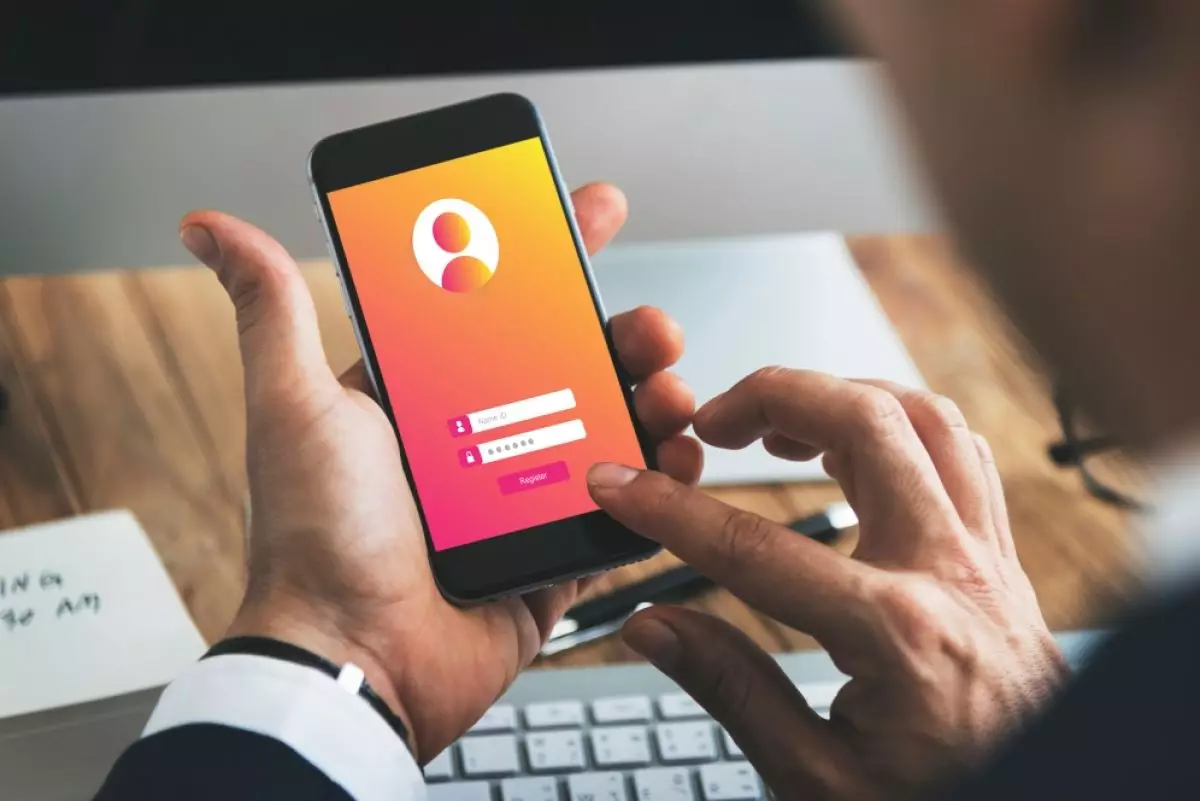
foto: freepik/rawpixel.com
Techno.id - Aplikasi Apple Passwords baru-baru ini masuk ke ekosistem Apple sebagai bagian dari iOS 18 dan macOS Sequoia beta. Dengan fitur baru ini mungkin kamu bisa beralih ke pengelola kata sandi Apple ini. Apalagi ada beberapa fitur menarik yang perlu diketahui tentang aplikasi ini.
Kamu dapat menyimpan semua kata sandi dengan aman. Tetapi bagaimana ketika kamu ingin berbagi akun dengan seseorang? Di situlah segalanya bisa menjadi sedikit lebih rumit. Dalam gaya khas Apple, Apple Password memecahkan ini dengan cara yang sangat sederhana. Syaratnya, selama siapa pun yang ingin kamu ajak berbagi juga berada dalam ekosistem Apple.
-
Cara mudah melihat dan menyalin kata sandi Wi-Fi di iPhone Berkat iOS 16, Kamu dapat melihat, menyalin, dan berbagi kata sandi Wi-Fi jauh lebih mudah dari sebelumnya
-
Apple siap meluncurkan aplikasi kata sandi, bakal mengambil alih LastPass dan 1Password Aplikasi ini memungkinkan pengguna membuat, menyimpan, dan menyinkronkan kata sandi di seluruh iDevices dan Vision Pro
-
5 Cara sederhana mengatur ulang kata sandi ID Apple, cocok banget buat kamu yang sering lupa Kamu memiliki beberapa opsi untuk mendapatkan kembali akses ke akun Apple
Cara menyiapkan grup bersama

Salah satu fitur terbaik dalam Apple Passwords adalah menyiapkan grup kata sandi bersama. Dengan grup kata sandi Bersama ini, kamu dapat memilih login tertentu yang dapat dibagikan antara kamu dan pengguna iOS lainnya. Contohnya saat kamu membuat grup keluarga untuk berbagi kata sandi untuk layanan streaming. Dalam aplikasi Passwords, ini cukup mudah dilakukan.
1. Buka aplikasi Password.
2. Di bawah bagian Grup Bersama, pilih Grup Baru.
3. Beri nama grup kamu.
4. Pilih Tambahkan Orang, dan tambahkan kontak yang ingin kamu ajak berbagi kata sandi.
5. Pilih Buat.
6. Pilih Kata Sandi yang ingin kamu bagikan.
7. Pilih Pindahkan.
Dengan grup yang dibuat, kamu dapat menambahkan atau menghapus orang kapan saja, serta menambahkan atau menghapus login. Kata sandi apa pun yang kamu pilih untuk dibagikan akan memiliki ikon kecil bersama di sebelah log kata sandi kamu yang lebih besar. Anggota grup lainnya juga dapat menyumbangkan kata sandi, dan mereka akan muncul dengan label untuk siapa yang menambahkannya ke grup.
Cara berbagi kata sandi Wi-Fi

Secara teknis, iPhone telah memiliki fitur untuk berbagi kata sandi Wi-Fi lebih mudah untuk sementara waktu. Masalahnya adalah, fitur-fitur ini telah terkubur di aplikasi pengaturan, seperti kebanyakan fungsionalitas aplikasi Kata Sandi. Dengan aplikasi Passwords, berbagi kata sandi Wi-Fi dengan tamu menjadi lebih mudah dari sebelumnya.
1. Buka aplikasi Password.
2. Ketuk kotak Wi-Fi.
3. Pilih jaringan Wi-Fi yang ingin kamu bagikan loginnya.
4. Setelah memilih jaringan Wi-Fi yang akan dibagikan, kamu memiliki dua opsi. Opsi paling menonjol yang ditampilkan adalah menampilkan kode QR jaringan. Kode QR ini akan berfungsi untuk Android dan iPhone, dan merupakan cara paling sederhana untuk membagikan kata sandi Wi-Fi dengan aplikasi Password.
Pilihan lain untuk berbagi adalah mengetuk bidang kata sandi di bawah jaringan Wi-Fi, dan pilih "Bagikan". Dari sini, kamu dapat berbagi SSID dan kata sandi jaringan dengan seseorang melalui lembar berbagi iPhone. Jika mau, kamu juga dapat menyalin kata sandi ke clipboard dan membagikannya.
RECOMMENDED ARTICLE
- Cara memulihkan lupa kata sandi di Instagram, nggak perlu panik
- Ini alasan mengapa kamu sebaiknya jangan log-in online menggunakan akun Google atau Facebook
- Ini penjelasan mengapa kamu membutuhkan kata sandi yang panjang dengan konfigurasi karakter tertentu
- Cara mudah melihat dan menyalin kata sandi Wi-Fi di iPhone
- 5 Cara membuka kembali perangkat Android saat lupa kode sandi
HOW TO
-

10 Aplikasi Android penghitung kalori demi diet aman saat Idul Fitri, jangan sampai gagal
-

10 Game Android Seru untuk 4 pemain atau lebih ini dijamin bikin silahturahmi makin asyik
-

10 Gaya selfie seru bersama sahabat saat mudik lebaran, kangen langsung hilang!
-

20 Cara antisipasi agar HP tetap bisa internetan saat perjalanan mudik, bikin hati jadi tenang
-

15 Solusi ampuh atasi signal HP lemah saat mudik ke pedalaman, santai tetap bisa internetan lancar
TECHPEDIA
-

10 Fitur canggih iPhone 16E, bakal jadi HP Apple termurah di bawah Rp 10 juta?
-

10 HP Xiaomi in bakal kebagian AI DeepSeek, bisa kalahkan AI dari Google atau ChatGPT?
-

Waspada, undangan pernikahan palsu lewat HP ini berisi virus berbahaya
-

Bocoran Smartphone Samsung layar lipat tiga, dari HP kecil jadi tablet layar lebar
-

Israel pakai spyware serang WhatsApp, targetkan lebih dari 100 jurnalis dan aktivitis
LATEST ARTICLE
HOW TO Selengkapnya >
-
![10 Aplikasi Android penghitung kalori demi diet aman saat Idul Fitri, jangan sampai gagal]()
10 Aplikasi Android penghitung kalori demi diet aman saat Idul Fitri, jangan sampai gagal
-
![10 Game Android Seru untuk 4 pemain atau lebih ini dijamin bikin silahturahmi makin asyik]()
10 Game Android Seru untuk 4 pemain atau lebih ini dijamin bikin silahturahmi makin asyik
-
![10 Gaya selfie seru bersama sahabat saat mudik lebaran, kangen langsung hilang!]()
10 Gaya selfie seru bersama sahabat saat mudik lebaran, kangen langsung hilang!
-
![20 Cara antisipasi agar HP tetap bisa internetan saat perjalanan mudik, bikin hati jadi tenang]()
20 Cara antisipasi agar HP tetap bisa internetan saat perjalanan mudik, bikin hati jadi tenang


















